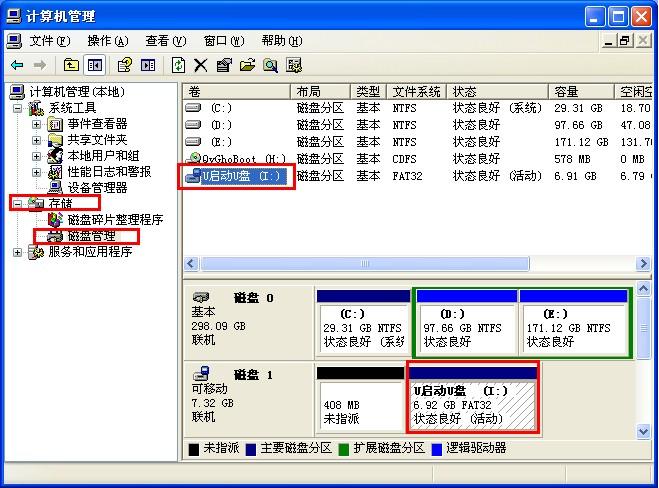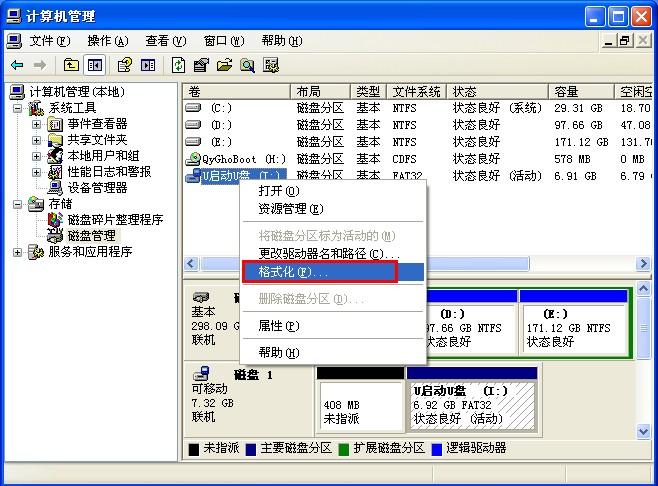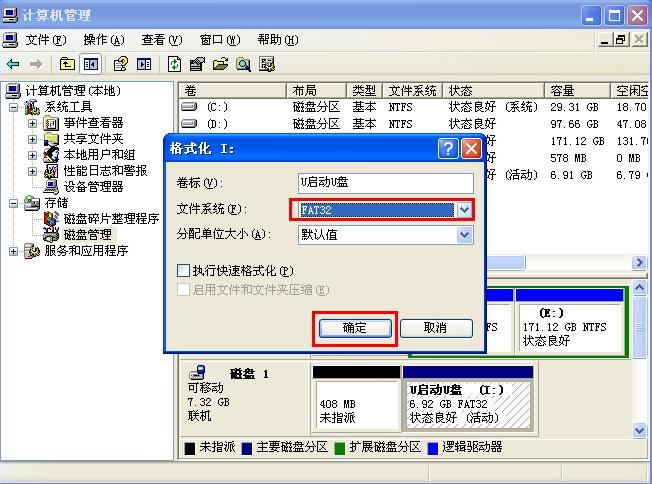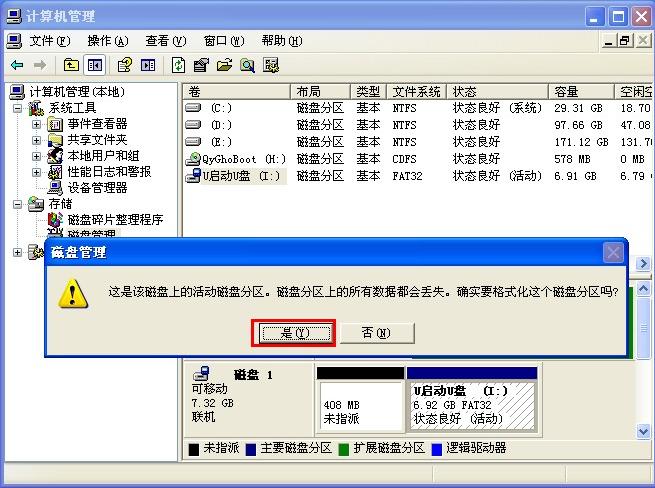- 裝機(jī)高手教你電腦怎樣重裝系統(tǒng)(安裝系統(tǒng))
- 裝機(jī)高手教你聯(lián)想電腦怎樣進(jìn)入bios
- 裝機(jī)高手教你破解windows7系統(tǒng)的辦法
- 裝機(jī)高手教你如何從光盤安裝win7
- 裝機(jī)高手教你u盤無法識別怎樣辦
- 裝機(jī)高手教你深度系統(tǒng)與雨林木風(fēng)的區(qū)別
- 裝機(jī)高手教你如何從硬盤安裝win7系統(tǒng)
- 裝機(jī)高手教你怎樣刷bios
- 裝機(jī)高手教你雙系統(tǒng)安裝圖文詳細(xì)教程
- 裝機(jī)高手教你如何重裝電腦系統(tǒng)
- 裝機(jī)高手教你處理win10開機(jī)黑屏
- 裝機(jī)高手教你筆記本怎樣重裝系統(tǒng)(安裝系統(tǒng))
推薦系統(tǒng)下載分類: 最新Windows10系統(tǒng)下載 最新Windows7系統(tǒng)下載 xp系統(tǒng)下載 電腦公司W(wǎng)indows7 64位裝機(jī)萬能版下載
本教程告訴你u盤格式化
發(fā)布時(shí)間:2021-03-21 文章來源:xp下載站 瀏覽:
|
U盤的稱呼最早來源于朗科科技生產(chǎn)的一種新型存儲設(shè)備,名曰“優(yōu)盤”,使用USB接口進(jìn)行連接。U盤連接到電腦的USB接口后,U盤的資料可與電腦交換。而之后生產(chǎn)的類似技術(shù)的設(shè)備由于朗科已進(jìn)行專利注冊,而不能再稱之為“優(yōu)盤”,而改稱“U盤”。后來,U盤這個(gè)稱呼因其簡單易記而因而廣為人知,是移動(dòng)存儲設(shè)備之一。現(xiàn)在市面上出現(xiàn)了許多支持多種端口的U盤,即三通U盤(USB電腦端口、iOS蘋果接口、安卓接口)。 很多小伙伴都想了解關(guān)于u盤格式化的方法,為了更好的幫助大家了解u盤格式化,今天小編將分享一個(gè)關(guān)于u盤格式化,希望能幫助到大家學(xué)會將U盤格式化。 現(xiàn)在市面上有大量的u盤質(zhì)量不過關(guān),但由于監(jiān)管不當(dāng),大量的消費(fèi)者將無故中招,買回來的u盤使用一段時(shí)間就已經(jīng)沒有反應(yīng)了,但是即使這樣了,你的u盤可能還有救,只需要將u盤格式化了,回到初始化狀態(tài),接下來我們一起看看怎么將u盤格式化吧。 u盤格式化 首先右鍵【我的電腦】選擇并點(diǎn)擊【管理】
u盤格式化截圖(1) 左側(cè)選擇【存儲】再下選【磁盤管理】,此時(shí)右側(cè)會出現(xiàn)所有的磁盤盤符,我們選擇右鍵點(diǎn)擊U盤
u盤格式化截圖(2) 彈出選項(xiàng),點(diǎn)擊【格式化】
u盤格式化截圖(3) 接著選擇格式化的格式,你可以選擇FAT32,也可以選擇NTFS,根據(jù)自己的需要來選擇,點(diǎn)擊確定
u盤格式化截圖(4) 最后確認(rèn),點(diǎn)擊是,既可以開始格式化U盤,耐心等待數(shù)分鐘即可
u盤格式化截圖(5) 以上就是系統(tǒng)自帶的U盤格式化教程,希望可以幫助到大家,如果你想用軟件對U盤進(jìn)行格式化,可以使用小白一鍵重裝系統(tǒng)軟件,u盤模式下選擇【初始化】即可同樣對U盤格式化了。 U盤有USB接口,是USB設(shè)備。如果操作系統(tǒng)是WindowsXP/Vista/Win7/Linux/PrayayaQ3或是蘋果系統(tǒng)的話,將U盤直接插到機(jī)箱前面板或后面的USB接口上,系統(tǒng)就會自動(dòng)識別。 |
本文章關(guān)鍵詞: 裝機(jī)高手告訴你u盤格式化
當(dāng)前原文鏈接:http://www.91mp3.cn/upan/upan-12334.html
相關(guān)文章
下一篇:u盤檢測工具介紹
Windows系統(tǒng)教程欄目
本類教程排行
系統(tǒng)熱門教程
本熱門系統(tǒng)總排行